Dica: Farto do Google Lens no Chrome do Android? Mude para a pesquisa por imagens
A Google tem criado soluções cada vez mais alternativas para os seus serviços. Com recursos quase ilimitados consegue ter propostas com o Google Lens, que realiza pesquisas por imagens em toda a Internet.
Claro que a integração com os restantes serviços e apps é garantida, para assim ser ainda mais simples de usar. Claro que não agrada a todos e por isso importa sabe como desativar. Hoje explicamos como podem mudar para a pesquisa por imagens no Chrome do Android, abandonando o Google Lens.
Todos conhecem certamente o Google Lens e as suas capacidades de pesquisa. Basta apontar o smartphone para um objeto, uma imagem, um texto ou até um problema matemático e estes são pesquisados na Internet. É uma ferramenta excelente e muito útil.
O Google Lens integra-se no browser do smartphone
A Google tratou de a aplicar em muitos dos seus serviços, desde as Photos até ao próprio Chrome. Neste último caso podem até pesquisas pelas imagens que encontram na Internet, sendo algo completamente natural.
Carregando numa imagem, que encontram em qualquer página, podem encontrar uma nova opção no menu de contexto. Aqui, perto do final, acham a opção Pesquisar com Google Lens. Escolham e vejam como a Google abre muito mais informação dentro do Android.
Como remover esta opção do Chrome do Android
Esta é uma opção que foi aplicada sem qualquer informação aos utilizadores do Chrome, o que não foi bem recebido por todos. Há quem queira voltar à pesquisa antiga, que se limita a procurar nas imagens que o motor de pesquisa tem.
Para alterarem esta entrada no menu, e a pesquisa associada, devem começar por aceder às definições de flags do Chrome. Assim, e num separador, basta colocarem chrome://flags. Na página que for aberta devem colocar na pesquisa Google Lens.
Das várias entradas que forem apresentadas devem escolher Google Lens powered image search in the context menu. Esta poderá estar com o valor Ative, devendo passar a Default ou, caso não funcione, ao valor Disabled.
A pesquisa volta agora ao que era normal
Após reiniciarem o Chrome, algo que fazem na página anterior, tudo mudará. Ao escolherem uma nova imagem, o menu de contexto terá agora o esperado Pesquisa a imagem no Google. Ao ser escolhido, a imagem é carregada agora para a pesquisa de imagens normal.
É desta forma simples que podem mudar a forma como o Chrome no Android pesquisa imagens e como as trata. O Lens é uma excelente ferramenta, mas certamente que não agrada a todos, que agora têm uma solução para adaptar este browser ao que pretendem.
Leia também
Este artigo tem mais de um ano

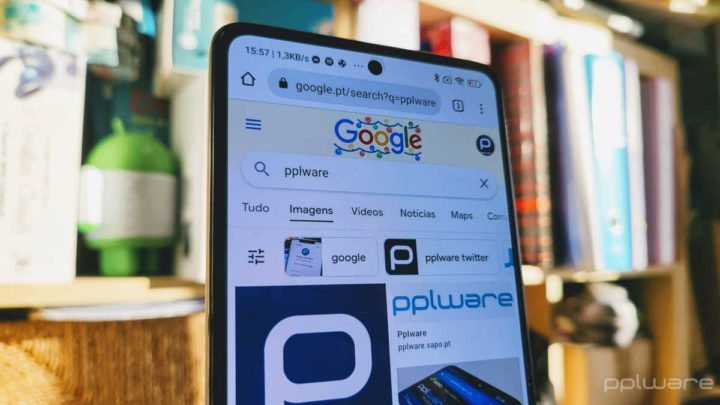

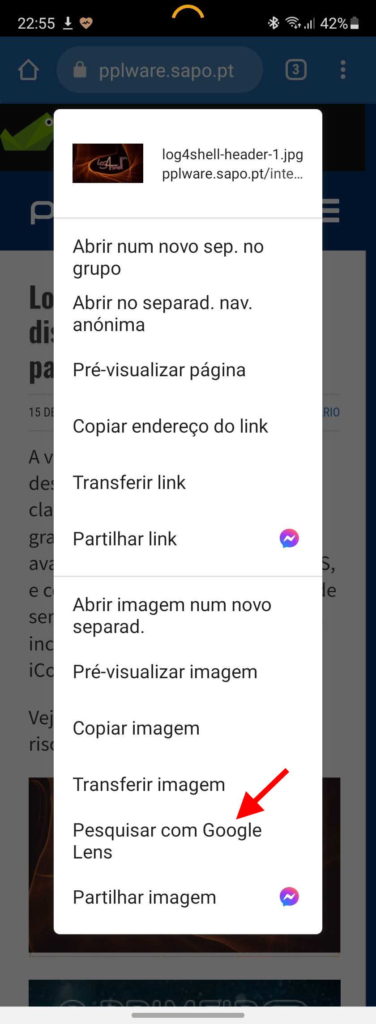
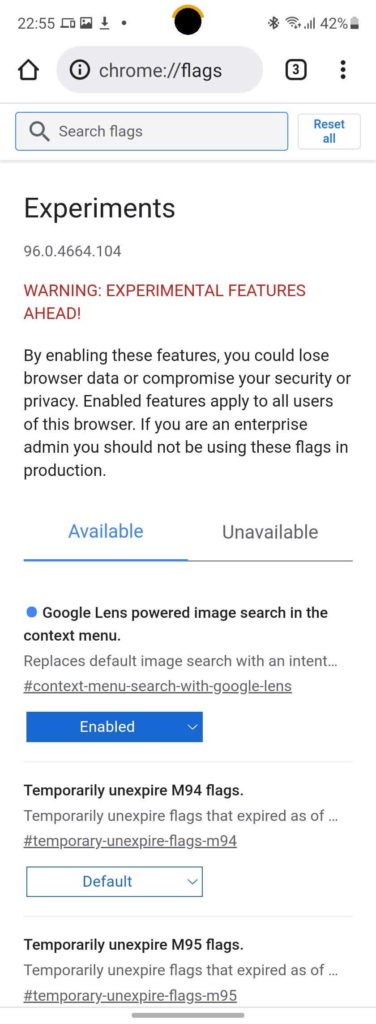
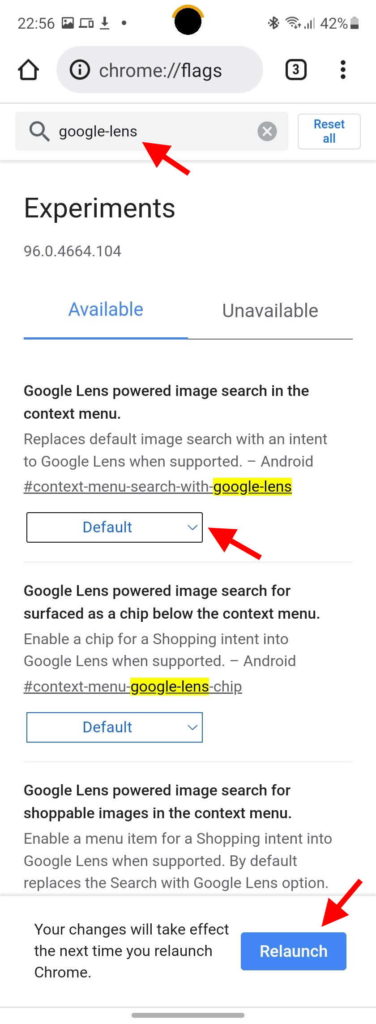
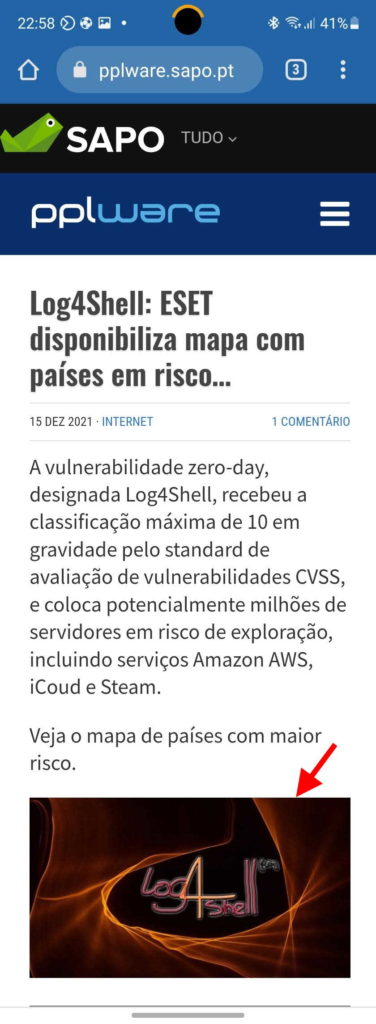
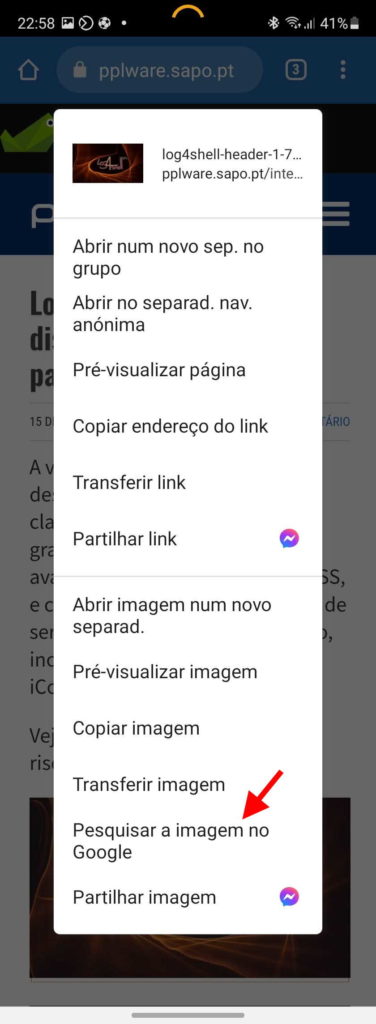
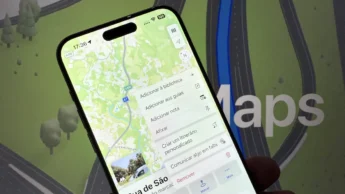




















Excelente.Muito obrigado por esta dica,Pedro Simões. 🙂
Isto é passar de cavalo para burro mas ok. Pode ser útil para os velhos do restelo…